

当纸张卡在打印头上时,控制面板上会显示一条消息,要求取出纸张。打印模块中的卡纸可能会导致打印带被弄脏。取出纸张后,确保打印带上没有残留污垢颗粒。清洁打印带,以防打印带被堆叠的纸张弄脏。
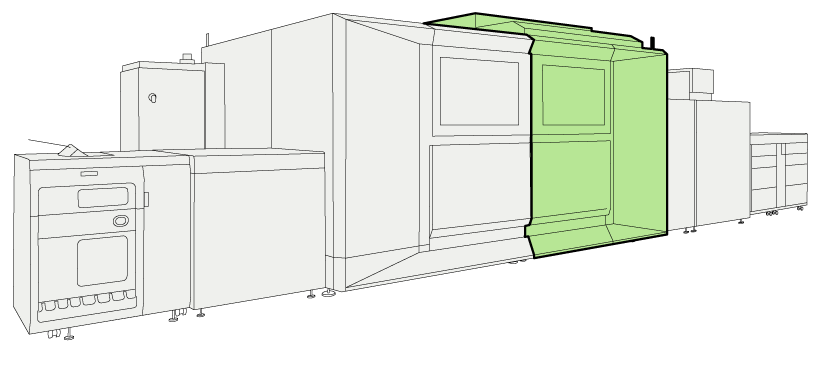 打印模块的位置
打印模块的位置您需要具有访问维护任务和配置设置的权限。
您需要清洁布(Alphawipe 垫 Texwipe TX1004)。
您需要一个装有过程保养液 (PML) 的瓶子。
为了保持双手清洁,建议在使用墨水、ColorGrip 或 PML 时使用丁腈手套。有关详细信息,请参阅相关材料安全数据表。(了解打印机维护)
墨水、ColorGrip 和/或 PML 含有 1,2-Benzisothiazol-3(2H)-one。从职业健康和安全的角度来看,不建议对化学品敏感的人(例如患有哮喘的人)使用墨水或化学品。
当您溢出任何液体时,请一次性毛巾擦拭水滴,然后将用过的毛巾转移到适于处理的可密封容器中。
|
操作 |
||
|---|---|---|
|
1 |
在需要操作的屏幕中,按[解锁] 以解锁打印模块的门。 |
|
|
2 |
打开打印模块的右门、左下门和上门以及右内门。 |
|
|
3 |
从打印带和打印头中取出所有纸张和纸片。 确保不留下任何纸片。 |
|
|
4 |
合上所有门。 |
|
|
5 |
检查堆叠的纸张是否弄脏了打印带: 在控制面板上按[确认] 。打印头组件移动到维护位置。 |
|
|
6 |
打开打印模块的右门、左下门和上门以及右内门。 |
|
|
7 |
手动将打印带移到右侧,检查打印带是否被弄脏。
|
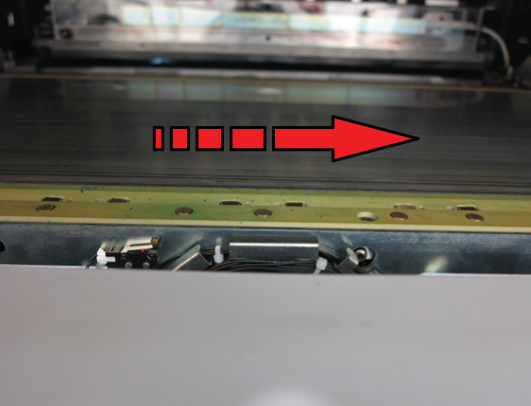
|
|
8 |
在打印带下面放一大张纸(A3 / 11" x 17" 或更大)以收集污垢。 |

|
|
9 |
|
|
|
10 |
取出打印带下面的纸张。 |
|
|
11 |
合上打印模块的所有门。 |
|
|
12 |
在控制面板上按[确认] 。 |
|
处理用过的清洁布。